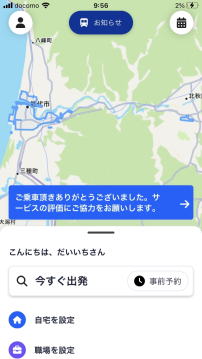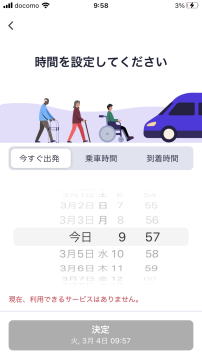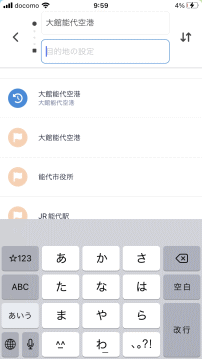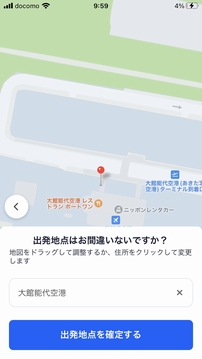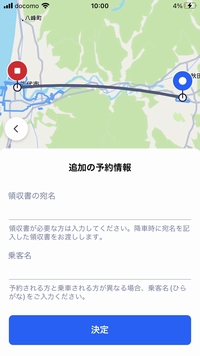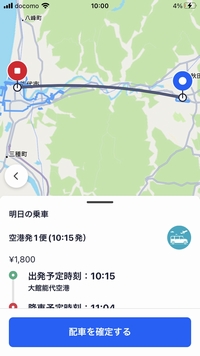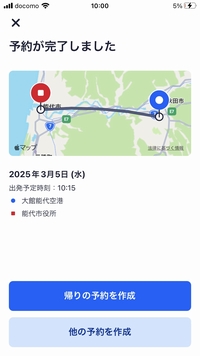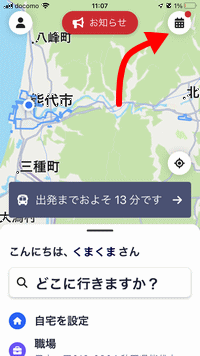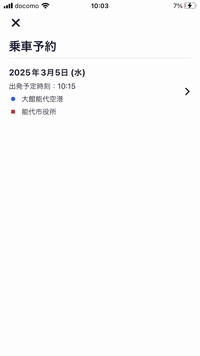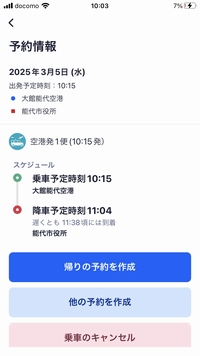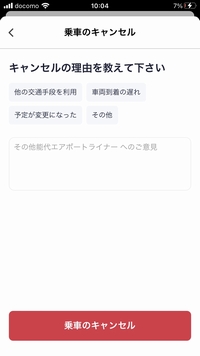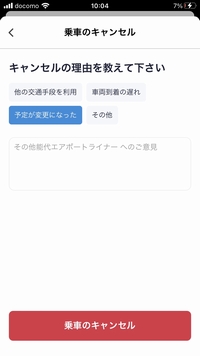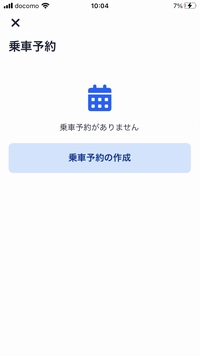アプリについて
- 手順4
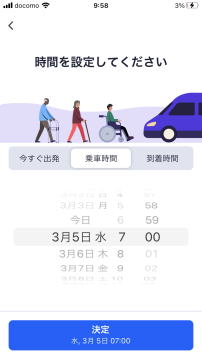 ・真ん中の「乗車時間」を押したらご乗車希望日と時間を指定してください。
・真ん中の「乗車時間」を押したらご乗車希望日と時間を指定してください。
- ・入力した日時に近い便が候補として検索いたしますので希望される便より前の時間を指定してください。
- ・アプリの操作が、午後4時以降の場合には翌日の候補が表示されません。翌々日の候補の表示となります
- ・ご予約は当日を含む7日以内の便となっています。
- 手順7
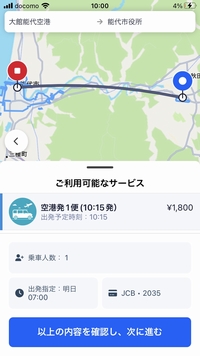
- ・ご利用可能な便を提示いたします。
- ・ご利用になられる人数を入力してください。
- ・内容を確認の上で下のボタンを押して次に進んでください。
- ・支払い方法は、事前に登録してください。登録方法は、こちらです。
- ※現金のお支払いは20024年11月10日にて終了いたしました。何とぞご理解ご了承ください。